Page 177 of 212

175
Audiosystém a telematika s dotykovou obrazovkou
12Audiosystém a telematika
s dotykovou obrazovkou
Multimediální audiosystém
– telefon Bluetooth
® – GPS
navigace
Tento systém je chráněn tak, aby mohl
fungovat pouze ve vašem vozidle.
Z bezpečnostních důvodů musí řidič
provádět operace vyžadující jeho
zvýšenou pozornost pouze při stojícím
vozidle
.
Při vypnutém motoru se po aktivaci režimu
úspory energie tento systém vypne, aby
nedošlo k
vybití akumulátoru.
První kroky
Pro přístup k hlavním nabídkám používejte
tlačítka umístěná pod dotykovou obrazovkou
a poté stlačte tlačítka znázorněná na dotykové
obrazovce.
Displej je „rezistivního“ typu. Proto je
nezbytné přitlačit prst silně, především
v
případě tzv. „klouzavých” pohybů
(procházení seznamu, posun mapy atd.).
Pouhý lehký dotyk nebude dostačující. Dotyk
více prsty najednou nebude rozeznán.
Obrazovku lze ovládat i v rukavicích. Tato
technologie umožňuje používání při všech
teplotách.
Pro čištění obrazovky je doporučeno
používat měkkou a neabrazivní utěrku
(utěrku na brýle) bez dalších přípravků.
Nedotýkejte se
obrazovky ostrými předměty.
Nedotýkejte se displeje vlhkýma rukama.
Při velkém horku může dojít ke snížení
hlasitosti z důvodu ochrany systému.
Normální hlasitost bude obnovena, jakmile
klesne teplota v interiéru.
Systém se může rovněž přepnout do
pohotovostního režimu (úplné vypnutí
obrazovky a
zvuku) na dobu minimálně
5
minut.
Stisknutí: zapnutí nebo vypnutí. Otočení: nastavení hlasitosti (každý zdroj je
nezávislý).
Zapnutí nebo vypnutí obrazovky.
Aktivace nebo deaktivace hlasitosti
(ztlumení / pozastavení).
Rádio, otočení: hledání rozhlasové
stanice.
Multimédia, otočení: výběr předchozí nebo další
skladby.
Stisknutí: potvrzení volby zobrazené na
obrazovce.
Aktivace, deaktivace a konfigurace některých funkcí ovládání systému a
vozidla.
Zrušení právě probíhající operace.
Posun o jednu úroveň nahoru (v
nabídkách nebo složkách).
Glosář
VOLUME
Umožňuje otáčením upravit hlasitost.
RADIO
Zpřístupní nabídku rádia.
MEDIA
Zpřístupní nabídku multimédií a
různé zdroje
hudby.
N AV
Zpřístupní nabídku navigace.
PHONE
Zpřístupní nabídku telefonu.
MORE
Zpřístupní informace o
vozidle.
Page 178 of 212

176
Audiosystém a telematika s dotykovou obrazovkou
BROWSE, TUNE, SCROLL
Otáčením tlačítka můžete:
–
procházet nabídku nebo seznam,
–
vybrat rozhlasovou stanici.
ENTER
Stisknutím potvrdíte volbu zobrazenou na
obrazovce.
Ovládací prvky na volantu
Aktivace / deaktivace funkce pozastavení zdrojů USB/iPod a Bluetooth®.
Aktivace / deaktivace funkce ztlumení rádia.
Aktivace / deaktivace mikrofonu během
telefonního hovoru.
Přepnutí nahoru nebo dolů: zvýšení nebo
snížení hlasitosti hlasových oznámení
a
hudby, hands-free a textových zpráv.
Aktivace rozpoznávání hlasu.Pozastavení hlasové zprávy a spuštění
nového hlasového příkazu.
Pozastavení rozpoznávání hlasu.
Přijetí příchozího hovoru.
Přijetí druhého příchozího hovoru a
přidržení aktivního hovoru.
Aktivace rozpoznávání hlasu pro funkci telefonu.
Pozastavení hlasové zprávy a vydání dalšího
hlasového příkazu.
Pozastavení rozpoznávání hlasu.
Rádio, přepnutí nahoru nebo dolů: výběr
další / předchozí stanice. Rádio, dlouhé přepnutí nahoru nebo dolů:
vyhledávání rozhlasových frekvencí směrem
nahoru nebo dolů.
Multimédia, přepnutí nahoru nebo dolů: výběr
další / předchozí skladby.
Multimédia, dlouhé přepnutí nahoru nebo dolů:
rychlé převíjení vpřed nebo vzad do uvolnění
tlačítka.
Odmítnutí příchozího hovoru.
Ukončení probíhajícího telefonického
hovoru.
Nabídky
Rádio
Výběr z různých rozhlasových zdrojů.
Aktivace, deaktivace a úprava nastavení
některých funkcí.
Telefon
Připojte mobilní telefon prostřednictvím
Bluetooth®.
Media
Zvolte některý ze zdrojů hudby.
Aktivace, deaktivace a úprava nastavení
některých funkcí.
Page 179 of 212

177
Audiosystém a telematika s dotykovou obrazovkou
12Informace o vozidle
Přístup k vnějšímu teploměru, hodinám,
kompasu a palubnímu počítači.
Navigace
Zadejte nastavení navigace a vyberte
cílové místo.
Nastavení
Aktivace, deaktivace a konfigurace nastavení některých funkcí systému a
vozidla.
Rádio
Stisknutím RADIO zobrazte nabídky
rádia:
Krátkým stisknutím tlačítka 9 nebo : spustíte automatické hledání.
Stisknutím a podržením tlačítek spustíte rychlé
hledání.
Press Memor
. (Stiskněte Uložit)
Stisknutím a
podržením tohoto tlačítka uložíte do
paměti stanici, kterou právě posloucháte.
Poslouchaná stanice se zvýrazní.
Stisknutím tlačítka All (Vše) zobrazíte všechny
uložené rozhlasové stanice ve vybraném
frekvenčním pásmu.
Browse (Procházet)
–
List of stations (Seznam stanic)
–
Stisknutím vyberte stanici.
–
Aktualizujte seznam podle příjmu. –
Stisknutím tlačítka
5 nebo 6 můžete
procházet nalezené rozhlasové stanice.
–
Přeskočte přímo na požadované písmeno
v
seznamu.
AM/DAB
–
Choose the band
(Zvolte pásmo)
–
Zvolte frekvenční pásmo.
Adjustment
(Nastavení)
–
Direct adjustment
(Přímé nastavení)
–
Pomocí virtuální klávesnice na obrazovce
můžete zadat číslo odpovídající stanici.
–
Tlačítka „plus“ nebo „minus“ umožňují přesné
nastavení frekvence.
Information (Informace)
–
Informace
(Informace)
–
Zobrazí informace o
poslouchané stanici.
Audio (Zvuk)
–
Equalizer
(Ekvalizér)
–
Umožňuje nastavit basy
, středy a výšky.
–
Balance / Fade
(Vyvážení / prolínání)
– Umožňuje nastavit vyvážení předních
a zadních reproduktorů doleva a doprava.
–
Stisknutím tlačítka uprostřed šipek použijete
vyvážené nastavení.
–
V
olume / Speed (Hlasitost / rychlost)
–
Při výběru požadovaného parametru se
zvýrazní příslušná možnost.
–
Loudness
(Fyziologická regulace)
–
Optimalizuje kvalitu zvuku při nízké hlasitosti.
–
Automatic radio
(Automatické rádio)
–
Umožňuje nastavit rádio při nastartování nebo
obnovit aktivní stav
, když byl klíč zapalování
naposledy otočen do polohy STOP.
Page 180 of 212

178
Audiosystém a telematika s dotykovou obrazovkou
– Radio switch-off delay (Prodleva vypnutí
rádia)
–
Umožňuje nastavit parametr
.
–
AUX vol. setting (Nastavení hlasitosti
externího zdroje zvuku)
–
Umožňuje nastavit parametry
.
Rádio DAB (Digital Audio
Broadcasting)
Terestrické digitální rádio
Digitální rádio
Digitální rozhlasové vysílání Vám
poskytuje vyšší kvalitu poslechu a
grafické zobrazování informací týkajících se
programu poslouchané stanice.
Různé multiplexy nabízejí volbu rozhlasových
stanic seřazených podle abecedy.
Opakovaně tiskněte možnost „RADIO“
k zobrazení „DAB Rádio“.
Vyberte záložku „Navigace“.
Z nabídnutých filtrů vyberte
jeden seznam: „ Vše
“,
„Žánry“, „Skupiny“, poté vyberte rádio.
Stiskněte tlačítko „Aktualizovat“
a aktualizujte seznam zachycených
rozhlasových stanic „DAB Rádio“.
Vyhledávání stanic DAB/FM
„DAB“ (digitální rozhlasové vysílání)
nepokrývá celých 100 % území.
Když je kvalita digitálního signálu
nedostatečná, umožňuje výběr „ AF“
(alternativní frekvence) pokračovat v
poslechu
stejné stanice automatickým přepnutím na
příslušnou analogovou rozhlasovou stanici
„FM“ (pokud existuje).
Když systém přepíná na analogovou
rozhlasovou stanici, lze zaznamenat
časový posun o
několik sekund a někdy
i
rozdílnou hlasitost.
Jakmile se kvalita digitálního signálu opět
zlepší, systém se automaticky přepne zpět
na „DAB".
Pokud poslouchaná digitální rozhlasová
stanice „DAB“ není dostupná
v
analogové verzi a alternativní frekvence
„AF“ je zakázaná, zvuk se při nedostatečném
digitálním signálu přeruší.
Média
Stisknutím MEDIA zobrazte nabídky
multimédií:
Krátkým stisknutím tlačítka 9 nebo : přehrajete předchozí nebo následující stopu.
Stisknutím a podržením těchto tlačítek přetočíte
vybranou stopu rychle vpřed nebo vzad. Browse
(Procházet)
–
Procházení podle: aktuálního přehrávání,
interpretů, alb, typů, skladeb, seznamů
skladeb, audioknih, podcastů
–
Projděte a
vyberte skladby obsažené
v aktivním zařízení.
–
Možnosti výběru závisejí na připojeném
zařízení nebo typu vloženého disku CD.
Source
(Zdroj)
–
CD,
AUX, USB
–
V
yberte požadovaný zdroj zvuku z dostupných
možností nebo vložte zařízení určené pro tento
účel: systém zahájí automatické přehrávání.
–
Bluetooth®
– Umožňuje uložit zvukové zařízení Bluetooth®.
Information (Informace)
–
Informace
(Informace)
–
Zobrazí informace o
poslouchané stopě.
Random (Náhodně)
Stisknutím tohoto tlačítka se skladby na CD,
USB, iPodu nebo Bluetooth
® budou přehrávat
v
náhodném pořadí.
Repeat (Opakovat)
Stisknutím tohoto tlačítka tuto funkci aktivujete.
Audio (Zvuk)
–
Equalizer
(Ekvalizér)
–
Umožňuje nastavit basy
, středy a výšky.
–
Balance / Fade
(Vyvážení / prolínání)
–
Umožňuje nastavit vyvážení předních
a
zadních reproduktorů doleva a doprava.
–
Stisknutím tlačítka uprostřed šipek použijete
vyvážené nastavení.
–
V
olume / Speed (Hlasitost / rychlost)
Page 181 of 212

179
Audiosystém a telematika s dotykovou obrazovkou
12– Při výběru požadovaného parametru se
zvýrazní příslušná možnost.
–
Loudness
(Fyziologická regulace)
–
Optimalizuje kvalitu zvuku při nízké hlasitosti.
–
Automatic radio
(Automatické rádio)
–
Umožňuje nastavit rádio při nastartování nebo
obnovit aktivní stav
, když byl klíč zapalování
naposledy otočen do polohy STOP.
–
Radio switch-off delay (Prodleva vypnutí
rádia)
–
Umožňuje nastavit parametr
.
–
AUX vol. setting (Nastavení hlasitosti
externího zdroje zvuku)
–
Umožňuje nastavit parametry
.
Zásuvka USB
Do zásuvky USB ve středovém úložném
prostoru, určené k přenosu dat do
systému, zasuňte paměťovou jednotku USB
nebo pomocí vhodného kabelu (není součástí
dodávky) připojte zařízení.
Z důvodu ochrany systému nepoužívejte
rozbočovač USB.
Systém vytváří seznamy skladeb (v
dočasné
paměti). Tato operace může při prvním připojení
trvat od několika sekund do několika minut.
Dobu čekání můžete zkrátit snížením počtu
jiných než hudebních souborů a
počtu složek.
Seznamy skladeb se aktualizují vždy při vypnutí
zapalování nebo připojení paměťové jednotky
USB. Seznamy skladeb se ukládají do paměti, a
pokud v nich nedojde ke změnám, budou se
příště načítat rychleji.
Zásuvka USB
Tato zásuvka se nachází ve středové konzole a slouží pouze k napájení či
dobíjení připojeného přenosného zařízení.
Zásuvka Pomocný (AUX)
Připojte přenosné zařízení (například
přehrávač MP3) ke konektoru externího
zdroje AUX pomocí zvukového kabelu (není
součástí dodávky).
Nejprve nastavte hlasitost na přenosném
zařízení (na vysokou úroveň). Poté nastavte
hlasitost audiosystému.
K
ovládání se používá přenosné zařízení.
Funkce zařízení připojeného k
zásuvce AUX
se ovládají přímo tímto zařízením, není proto
možné změnit stopu / složku / seznam skladeb
nebo spustit / ukončit / pozastavit přehrávání
pomocí ovladačů na ovládacím panelu nebo na
volantu.
Nenechávejte kabel přenosného zařízení
zapojený do zásuvky AUX po odpojení zařízení,
aby reproduktory nevydávaly případný šum.
Volba zdroje
Stiskněte možnost „MEDIA“.
Vyberte záložku „Zdroj “ a zobrazí se
kruhová prezentace zdrojů zvuku.
Vyberte zdroj.
Použijte parametry pro přehrávání na obrazovce.
Stiskněte tlačítko „Náhodné“ a/nebo tlačítko
„Opakování“ pro jejich aktivaci, stiskněte
podruhé pro jejich deaktivaci.
Informace a doporučení
Audiosystém přehrává pouze zvukové soubory s
příponami „.wav“, „.wma“, a „.mp3“ přenosovou
rychlostí 32 kB/s až 320 kB/s.
Zvukové soubory s příponami „.aac“, „.m4a“,
„.m4b“ a „.mp4“ mají podporované vzorkovací
frekvence 8 - 96 kHz.
Jsou akceptovány také seznamy skladeb typu
„.m3u“ a „.pls“.
Systém neovládá zařízení o kapacitě vyšší než
64 GB.
Je doporučeno omezit délku názvu souboru na
20 znaků a
vyloučit zvláštní znaky (např. " " ?
. ; ù), aby se předešlo problémům se čtením či
zobrazením.
Systém podporuje přenosné přehrávače
podporující režim velkokapacitního
paměťového zařízení USB, BlackBerry
® nebo
přehrávače Apple®, připojené k zásuvkám
USB. Propojovací kabel není součástí
dodávky
.
Zařízení se ovládá pomocí ovládacích prvků
palubního audiosystému.
Ostatní periferní zařízení, která systém po
připojení nerozpozná, musí být připojena do
Page 182 of 212

180
Audiosystém a telematika s dotykovou obrazovkou
zásuvky pro externí zařízení pomocí kabelu
s konektorem (není součástí dodávky).
Používejte pouze USB paměťové jednotky
formátované ve formátu FAT 32 (File Allocation
Table).
Z důvodu ochrany systému nepoužívejte
USB rozbočovač (hub).
Systém nepodporuje současné připojení
dvou identických zařízení (dvě paměťové
jednotky nebo dva přehrávače Apple
®), ale je
možné současně připojit jednu paměťovou
jednotku a jeden přehrávač Apple
®.
Pro záruku správného používání je
doporučeno používat originální kabely s
USB konektorem značky Apple
®.
Streamování zvuku přes
Bluetooth
®
Streamování umožňuje poslech zvukových
souborů uložených v telefonu prostřednictvím
reproduktorů vozidla.
Aktivujte funkci Bluetooth
® na zařízení.Stiskněte MEDIA.
Pokud je aktivní nějaký zdroj zvuku,
stiskněte tlačítko Source (Zdroj).
Zvolte zdroj zvuku Bluetooth® a pak
stiskněte tlačítko
Add device (Přidat
zařízení).
Pokud se systémem dosud nebylo spárováno
žádné zařízení, na obrazovce se zobrazí
speciální stránka.
Výběrem tlačítka Yes (Ano) zahajte proces
párování a
pak vyhledejte název systému na
zařízení.
Vyberte název systému na zařízení, a
až o to
audiosystém požádá, zadejte PIN kód zobrazený
na obrazovce systému nebo potvrďte PIN
zobrazený na zařízení.
V
průběhu párování se na obrazovce zobrazí
stránka indikující průběh operace.
Pokud se párování nezdaří, doporučujeme
deaktivovat a
pak opět aktivovat funkci
Bluetooth
® na zařízení.
Jakmile je proces párování úspěšně dokončen,
zobrazí se další stránka obrazovky:
–
Jestliže na položenou otázku odpovíte
Yes
(Ano), bude zvukové zařízení Bluetooth
® uloženo
jako oblíbené (zařízení bude mít prioritu před
dalšími zařízeními spárovanými později).
–
Jestliže odpovíte No (Ne), bude se priorita řídit
podle pořadí připojení. Nejvyšší prioritu bude mít
naposledy připojené zařízení.
Některá zařízení Bluetooth® neumožňují
procházet skladby a další informace
v
telefonu pomocí všech kategorií dostupných
v
systému.
Připojení přehrávačů Apple®
Připojte přehrávač Apple® k zásuvce USB
pomocí vhodného kabelu (není součástí
dodávky).
Přehrávání začne automaticky
.
K
ovládání se používá audiosystém.
Dostupná řazení odpovídají řazením
použitým v připojeném přenosném
zařízení (interpreti / alba / typy / skladby /
seznamy skladeb / audioknihy / podcasty).
Jako výchozí se používá řazení podle
interpreta. Pokud chcete změnit použité
řazení, vraťte se na první úroveň nabídky,
vyberte požadované řazení (například
seznamy skladeb) a
potvrďte. Pak projděte
stromovou strukturu až k
požadované stopě.
Verze softwaru audiosystému nemusí být
kompatibilní s generací vašeho
přehrávače Apple
®.
Navigace
Stiskněte N AV a pak ve střední nebo
dolní části obrazovky zobrazte nastavení
a nabídky navigace:
Go to... (Jet do...)
Po výběru možnosti Go to (Jet do) můžete
nastavit cíl zadáním adresy a několika dalšími
způsoby.
Display the map (Zobrazit mapu)
Page 183 of 212

181
Audiosystém a telematika s dotykovou obrazovkou
12Zobrazí silniční mapu okolí připravenou na
použití navigačního systému.
Plan a route (Naplánovat trasu)
Umožňuje naplánovat předem trasu pomocí
navigačního systému tak, že vyberete výchozí
bod a cíl.
Services (Služby)
Umožňuje využít informace o
provozu
k
minimalizaci zdržení na trase kvůli provozu.
Settings (Nastavení)
Umožňuje změnit vzhled a chování navigačního
systému.
K
většině nastavení systému lze získat přístup
stisknutím možnosti Settings (Nastavení)
v
hlavní nabídce.
Help (Nápověda)
Poskytuje informace o
asistenčních a dalších
specializovaných službách.
Finish (Dokončit)
Potvrdí nastavení.
Limitation (Omezení)
Využije informace o
omezeních rychlosti (pokud
jsou známá).
Umožňuje zobrazit rozdíl mezi požadovaným
časem dojetí a odhadovaným časem dojetí.
Umožňuje přepnout mezi 3D a 2D mapou.
Go to..., Display the map, Plan a route,
Services, Settings, Help, Finish.
Při prvním spuštění navigačního systému se
zobrazí jízdní režim a podrobné informace
o
aktuální poloze.
Dotknutím se středu obrazovky můžete otevřít
hlavní nabídku.Details (Podrobnosti)
Ve shrnutí trasy se zobrazí přehled trasy,
zbývající vzdálenost do cíle a odhad zbývající
doby jízdy.
Při využití dat RDS-TMC se ve shrnutí
trasy zobrazí také informace o
provozu a
předpokládaných zdrženích po cestě.
Modify route (Upravit trasu)
Navigační systém vám pomůže dostat se do cíle
co nejrychleji tím, že zobrazí rychlejší alternativní
trasu, pokud je k
dispozici.
Finish (Dokončit)
Potvrdí nastavení.
Instructions (Pokyny)
Zobrazí navigační pokyny pro další část cesty
a vzdálenost k
dalšímu pokynu. Pokud je druhý
pokyn méně než 150
metrů od prvního, zobrazí
se okamžitě.
Dotknutím se této části stavového řádku si
můžete nechat zopakovat poslední hlasový
pokyn.
Aktualizace map
Aktualizaci mapy získáte následujícím postupem:
–
Záruka nejnovější mapy: pokud se během
90
dnů od prvního použití systému zpřístupní
nová mapa, můžete ji jednou zdarma
stáhnout.
–
Aktualizace mapy: můžete si koupit novou
verzi mapy načtené v
systému.
Instalace aktualizace mapy do systému sestává
z následujících čtyř kroků:
–
Příprava zařízení USB
–
Instalace aplikace T
omTom HOME
a
vytvoření účtu MyTomTom
–
Stažení mapy
–
Instalace nové mapy
Použijte zařízení USB, nikoli zařízení
typu velkokapacitní úložiště (telefon nebo
multimediální přehrávač).
Z důvodu ochrany systému nepoužívejte
rozbočovač USB.
Příprava zařízení USB
Příprava zařízení USB se musí
provádět při běžícím motoru a stojícím
vozidle.
Aktualizace mapy vyžaduje zařízení USB, které
splňuje následující požadavky:
–
Zařízení USB musí být prázdné.
–
V
zařízení USB musí být 16 GB volného
místa.
–
Používejte pouze zařízení USB formátovaná
systémem souborů F
AT32 (File Allocation Table).
–
Nezamykejte zařízení USB proti zápisu
a
zkontrolujte, zda na ně lze ukládat soubory.
Zařízení USB připravíte takto:
►
Ověřte, zda je mapa, kterou chcete
aktualizovat, aktivní v
navigačním systému
vozidla.
Page 184 of 212

182
Audiosystém a telematika s dotykovou obrazovkou
Pokud navigační systém obsahuje více map
a chcete aktualizovat mapu, která momentálně
není aktivní, je třeba ji aktivovat.
►
V
nabídce Settings (Nastavení) navigační
aplikace vyberte možnost Change map (Změnit
mapu).
►
V
nabídce Settings (Nastavení) vyberte
možnost Navigation updates (Aktualizace
navigace).
►
Musíte určit, zda chcete zařízení USB
připravit ke stažení aktualizací.
►
V
yberte Ye s (Ano).
►
Zasuňte zařízení USB do zásuvky USB
umístěné ve středovém úložném prostoru
a
určené k přenosu dat.
Systém začne s
přípravou zařízení USB.
– Pokud vás systém stále žádá o vložení
zařízení USB, ověřte, zda vaše zařízení
USB splňuje výše uvedené požadavky, a
pak
to zkuste znovu.
–
Pokud připojíte více zařízení USB, vyzve
vás systém k
vyjmutí zařízení tak, aby bylo
připojeno jen zařízení, které se má připravit.
–
Pokud v
zařízení USB není dostatek místa,
budete vyzváni k
použití jiného zařízení USB.
–
Pokud
připojíte zařízení obsahující soubory,
upozorní vás systém, že soubory v
tomto
zařízení USB mohou být odstraněny.
Když je zařízení USB připraveno, zobrazí se
následující zpráva:
Navigation updates (Aktualizace navigace)
The preparation of the USB device is
finished. (Příprava zařízení USB je dokončena.)
You can now safely remove the USB device.
(Nyní můžete zařízení USB bezpečně vyjmout.)
►
V
yjměte zařízení USB. Nyní jste připraveni ke
stažení nové mapy do zařízení USB.
Instalace aplikace TomTom HOME
Při instalaci aplikace TomTom HOME a vytváření
účtu MyT omTom postupujte takto:
►
Pomocí následujícího odkazu si stáhněte
a
nainstalujte aplikaci TomTom HOME do
počítače:
tomtom.com/getstarted
►
V
yberte a stáhněte TomTom HOME
a
postupujte podle pokynů na obrazovce.
Ke stažení aplikace do počítače použijte
místo sítě 3G nebo 4G raději
zabezpečenou síť Wi-Fi.
►
Připojte zařízení USB k
počítači. Automaticky
se spustí aplikace TomTomHome.
►
V
pravém horním rohu aplikace TomTom
HOME vyberte možnost Log in (Přihlásit se).
►
V
yberte Create an account (Vytvořit účet)
a
zadejte údaje potřebné pro vytvoření účtu
MyTomTom.
Abyste získali aktualizace map, musíte mít účet MyTomTom.
Po vytvoření účtu musíte určit, zda chcete
systém propojit se svým účtem. Systém
představuje připravené zařízení USB.
► Vyberte Link device (Propojit zařízení)
a potom Close (Zavřít).
Nyní jste připraveni ke stažení mapy do zařízení
USB.
Stažení mapy
Připojte zařízení USB k počítači.
Výběr mapy ke stažení
–
Pokud chcete zjistit, zda si můžete stáhnout
mapu zdarma v
rámci záruky nejnovější mapy,
vyberte v
aplikaci TomTom HOME položku Tools
(Nástroje) a
potom Map refresh guarantee
(Použít Záruku nejnovější mapy).
–
Pokud chcete zakoupit aktualizaci mapy
,
vyberte v
aplikaci TomTom HOME možnost Buy
maps (Nákup map).
–
Pokud jste si aktualizaci již zakoupili, vyberte
v
aplikaci TomTomHOME možnost Update my
device (Aktualizovat mé zařízení).
Stažení mapy
Pokud je pro váš systém dostupná aktualizace
mapy, je uvedena jako dostupná aktualizace.
Pokud již váš systém obsahuje
nejnovější mapu, nejsou dostupné žádné
aktualizace.
►
Zvolte mapu, kterou chcete stáhnout, a
pak
vyberte Update and install (Aktualizovat
a
nainstalovat). Mapa se stáhne a nainstaluje do
zařízení USB.
►
Po dokončení tohoto procesu vyberte Done
(Hotovo).
 1
1 2
2 3
3 4
4 5
5 6
6 7
7 8
8 9
9 10
10 11
11 12
12 13
13 14
14 15
15 16
16 17
17 18
18 19
19 20
20 21
21 22
22 23
23 24
24 25
25 26
26 27
27 28
28 29
29 30
30 31
31 32
32 33
33 34
34 35
35 36
36 37
37 38
38 39
39 40
40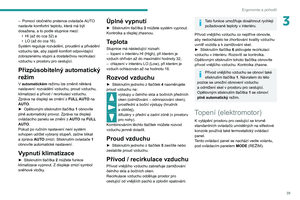 41
41 42
42 43
43 44
44 45
45 46
46 47
47 48
48 49
49 50
50 51
51 52
52 53
53 54
54 55
55 56
56 57
57 58
58 59
59 60
60 61
61 62
62 63
63 64
64 65
65 66
66 67
67 68
68 69
69 70
70 71
71 72
72 73
73 74
74 75
75 76
76 77
77 78
78 79
79 80
80 81
81 82
82 83
83 84
84 85
85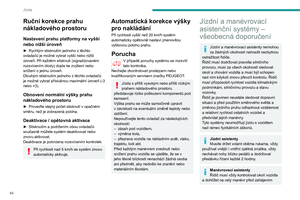 86
86 87
87 88
88 89
89 90
90 91
91 92
92 93
93 94
94 95
95 96
96 97
97 98
98 99
99 100
100 101
101 102
102 103
103 104
104 105
105 106
106 107
107 108
108 109
109 110
110 111
111 112
112 113
113 114
114 115
115 116
116 117
117 118
118 119
119 120
120 121
121 122
122 123
123 124
124 125
125 126
126 127
127 128
128 129
129 130
130 131
131 132
132 133
133 134
134 135
135 136
136 137
137 138
138 139
139 140
140 141
141 142
142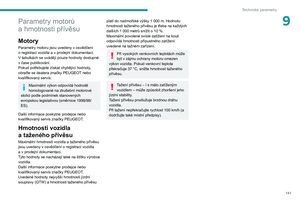 143
143 144
144 145
145 146
146 147
147 148
148 149
149 150
150 151
151 152
152 153
153 154
154 155
155 156
156 157
157 158
158 159
159 160
160 161
161 162
162 163
163 164
164 165
165 166
166 167
167 168
168 169
169 170
170 171
171 172
172 173
173 174
174 175
175 176
176 177
177 178
178 179
179 180
180 181
181 182
182 183
183 184
184 185
185 186
186 187
187 188
188 189
189 190
190 191
191 192
192 193
193 194
194 195
195 196
196 197
197 198
198 199
199 200
200 201
201 202
202 203
203 204
204 205
205 206
206 207
207 208
208 209
209 210
210 211
211






